VSS使用指南
- 格式:doc
- 大小:149.00 KB
- 文档页数:20
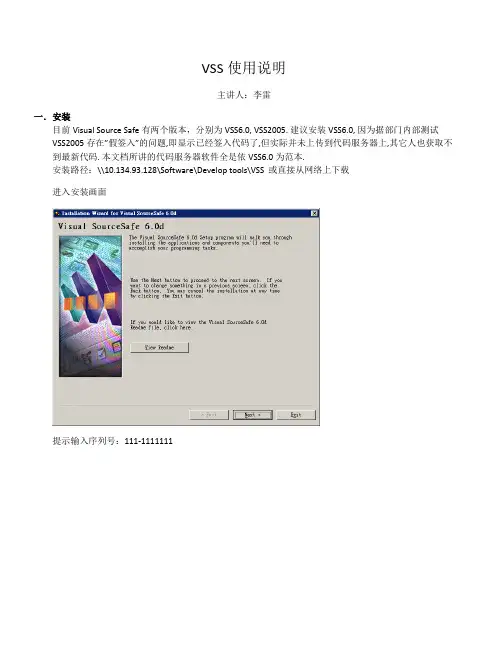
VSS使用说明主讲人:李雷一.安装目前Visual Source Safe 有两个版本,分别为VSS6.0, VSS2005. 建议安装VSS6.0, 因为据部门内部测试VSS2005存在”假签入”的问题,即显示已经签入代码了,但实际并未上传到代码服务器上,其它人也获取不到最新代码. 本文档所讲的代码服务器软件全是依VSS6.0为范本.安装路径:\\10.134.93.128\Software\Develop tools\VSS 或直接从网络上下载进入安装画面提示输入序列号:111-1111111可以改变代码服务器存放的路径。
选择“SHARED DATABASE SERVER”项,开始安装出现此提示时选择“Yes”出现此画面时选择“Ignore”二.服务器端配置1.用户管理打开Visual SourceSafe 6.0 Admin限,否则后面会无法签入签出。
删除选择“Users Add User…”增加一个用户,其它菜单功能,可以直接看出新增用户界面,通常情况下无须指定Password。
如果想让某个用户只可下载代码但不可以上传,请选择“Read Only”设定完毕后,还需要将VSS安装目录共享,只有这样其它成员才可以访问。
共享时也可以设定其权限,一般情况下我们设为“完全控制”2.权限管理VSS可以设定每个人存取每个专案的权限。
默认情况下VSS没有开启此功能,需要先打开。
打开 VSS Admin 再选择Tools Options…切换到Project Rights选项页,勾选“Enable Rights and Assignments commands”设定完成后再选择Tools Rights by Project…此时就可以设定各专案各人员对应的权限三.客户端代码管理1.首次上传代码将个人代码上传到服务器供其它人下载或协同作业,使用此功能。
打开要上传到服务器的专案或方案,右击方案名 选择“Add Solution to Source Control…”或通过 File菜单再选择 Source Control Add Solution to Source Control点击后出现VSS服务器登录画面,此时可以选择具体Database的路径点击OK打开 Add to SourceSafe Project 画面,指定 Project 名称并选择存放路径后点击OK,首次上传新专案时会提示是否创建指定专案,点击Yes 后开始上传。

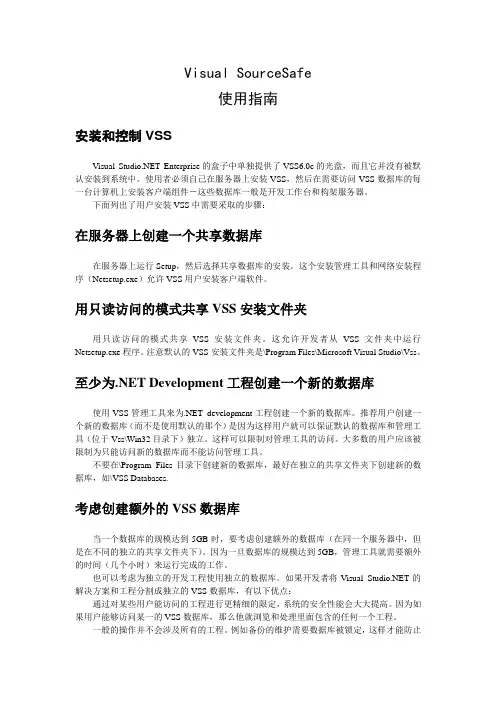
Visual SourceSafe使用指南安装和控制VSSVisual Enterprise的盒子中单独提供了VSS6.0c的光盘,而且它并没有被默认安装到系统中。
使用者必须自己在服务器上安装VSS,然后在需要访问VSS数据库的每一台计算机上安装客户端组件-这些数据库一般是开发工作台和构架服务器。
下面列出了用户安装VSS中需要采取的步骤:在服务器上创建一个共享数据库在服务器上运行Setup,然后选择共享数据库的安装。
这个安装管理工具和网络安装程序(Netsetup.exe)允许VSS用户安装客户端软件。
用只读访问的模式共享VSS安装文件夹用只读访问的模式共享VSS安装文件夹。
这允许开发者从VSS文件夹中运行Netsetup.exe程序。
注意默认的VSS安装文件夹是\Program Files\Microsoft Visual Studio\Vss。
至少为.NET Development工程创建一个新的数据库使用VSS管理工具来为.NET development工程创建一个新的数据库。
推荐用户创建一个新的数据库(而不是使用默认的那个)是因为这样用户就可以保证默认的数据库和管理工具(位于Vss\Win32目录下)独立。
这样可以限制对管理工具的访问。
大多数的用户应该被限制为只能访问新的数据库而不能访问管理工具。
不要在\Program Files目录下创建新的数据库,最好在独立的共享文件夹下创建新的数据库,如\VSS Databases.考虑创建额外的VSS数据库当一个数据库的规模达到5GB时,要考虑创建额外的数据库(在同一个服务器中,但是在不同的独立的共享文件夹下)。
因为一旦数据库的规模达到5GB,管理工具就需要额外的时间(几个小时)来运行完成的工作。
也可以考虑为独立的开发工程使用独立的数据库。
如果开发者将Visual 的解决方案和工程分割成独立的VSS数据库,有以下优点:通过对某些用户能访问的工程进行更精细的限定,系统的安全性能会大大提高。
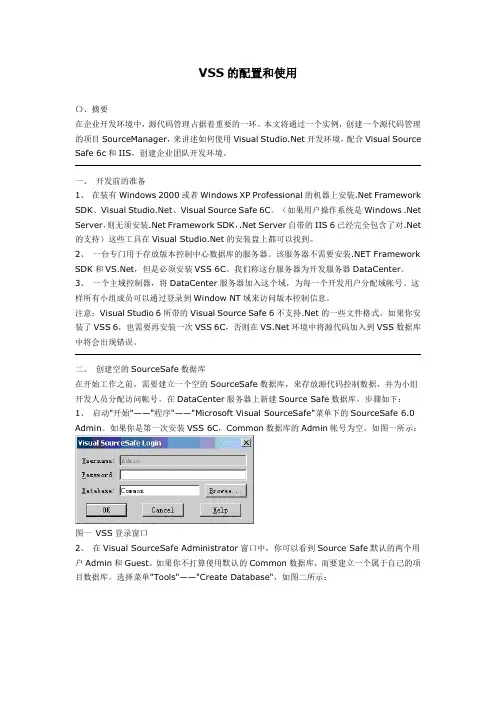
VSS的配置和使用〇、摘要在企业开发环境中,源代码管理占据着重要的一环。
本文将通过一个实例,创建一个源代码管理的项目SourceManager,来讲述如何使用Visual 开发环境,配合Visual Source Safe 6c和IIS,创建企业团队开发环境。
一、开发前的准备1、在装有Windows 2000或者Windows XP Professional的机器上安装.Net Framework SDK、Visual 、Visual Source Safe 6C。
(如果用户操作系统是Windows .Net Server,则无须安装.Net Framework SDK,.Net Server自带的IIS 6已经完全包含了对.Net 的支持)这些工具在Visual 的安装盘上都可以找到。
2、一台专门用于存放版本控制中心数据库的服务器。
该服务器不需要安装.NET Framework SDK和,但是必须安装VSS 6C。
我们称这台服务器为开发服务器DataCenter。
3、一个主域控制器,将DataCenter服务器加入这个域,为每一个开发用户分配域帐号。
这样所有小组成员可以通过登录到Window NT域来访问版本控制信息。
注意:Visual Studio 6所带的Visual Source Safe 6不支持.Net的一些文件格式。
如果你安装了VSS 6,也需要再安装一次VSS 6C,否则在环境中将源代码加入到VSS数据库中将会出现错误。
二、创建空的SourceSafe数据库在开始工作之前,需要建立一个空的SourceSafe数据库,来存放源代码控制数据,并为小组开发人员分配访问帐号。
在DataCenter服务器上新建Source Safe数据库。
步骤如下:1、启动"开始"——"程序"——"Microsoft Visual SourceSafe"菜单下的SourceSafe 6.0 Admin。
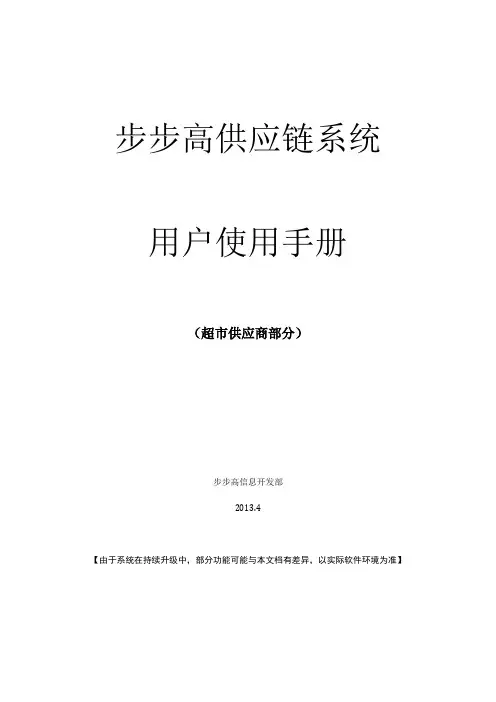
步步高供应链系统用户使用手册(超市供应商部分)步步高信息开发部2013.4【由于系统在持续升级中,部分功能可能与本文档有差异,以实际软件环境为准】目录第一章系统介绍 (3)第一节通用操作 (3)界面布局说明 (3)第二节登录 (4)第二章系统管理 (5)第一节修改密码 (5)第三章基础档案 (6)第一节商品供应商协议 (6)第二节地点档案 (6)第四章结算管理 (6)第一节结算单 (6)第二节税票录入单 (8)第三节费用查询 (10)第四节供应商借退款单 (10)第五节来往划拨单 (10)第六节手工结算调整单 (11)第五章订退货管理 (11)第一节订货通知 (11)第二节退货通知单 (12)第六章往来单据 (12)第七节销售成本单 (12)第三节入库单 (12)第四节退货单 (13)第五节成本调整单 (13)第六节库存进价调整单 (14)第七章销售库存 (14)第一节供应商销售 (14)第二节供应商库存 (14)第一章系统介绍第一节通用操作界面布局说明如下图:界面共分2个区块:1)菜单栏菜单栏在右上角,分为一级菜单和二级菜单。
2)内容页面查询/高级查询条件点击按钮,弹出一个查询条件对话框。
按条件名称输入对应的条件内容,点击搜索按钮即可完成条件查询操作。
查询条件可自由组合,如商品查询可以根据商品编码、商品名称、商品状态任意一个条件或者多个条件进行更精确的查询。
如果在查询对话框中有供应商编码的条件,1级供应商可以查询指定的2级供应商的单据信息,如果不输入,则查询1级供应商和1级供应商下的2级供应商的所有单据信息,但对2级供应商账号只能查询自己的单据信息。
点击右上角的红可以关闭查询对话框第二节登录试用期通过从现有供应链系统的登陆界面上的新供应链链接进入新供应链系统的登录界面,在正式上线后直接从进入。
进入后,如下图新供应商服务管理系统登陆方法:登录用户名:新老供应商编码(一级和二级)均可登录密码默认为老系统该编码的登录密码。
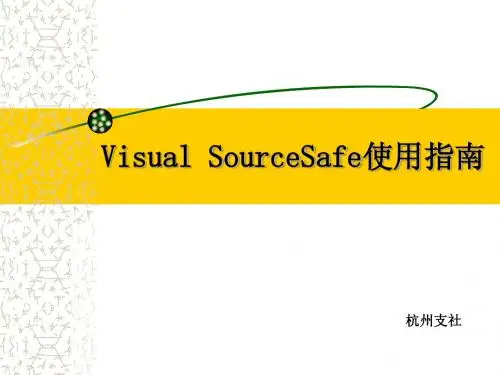

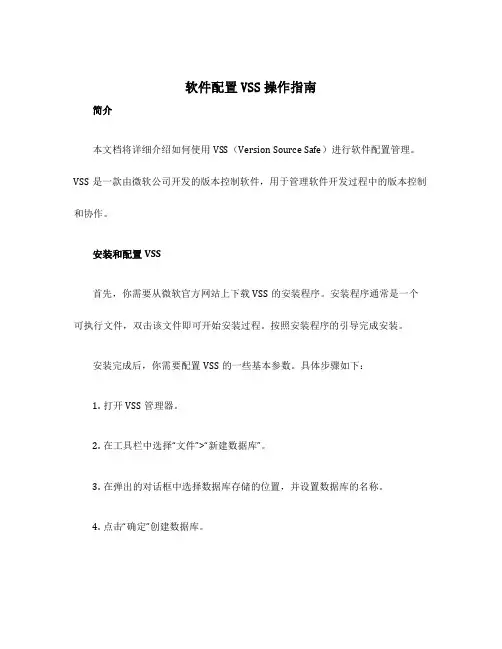
软件配置VSS操作指南简介本文档将详细介绍如何使用VSS(Version Source Safe)进行软件配置管理。
VSS是一款由微软公司开发的版本控制软件,用于管理软件开发过程中的版本控制和协作。
安装和配置VSS首先,你需要从微软官方网站上下载VSS的安装程序。
安装程序通常是一个可执行文件,双击该文件即可开始安装过程。
按照安装程序的引导完成安装。
安装完成后,你需要配置VSS的一些基本参数。
具体步骤如下:1.打开VSS管理器。
2.在工具栏中选择“文件”>“新建数据库”。
3.在弹出的对话框中选择数据库存储的位置,并设置数据库的名称。
4.点击“确定”创建数据库。
创建版本库版本库是用于存储软件的不同版本的仓库,可以理解为一个文件夹。
要创建一个新的版本库,请按照以下步骤进行操作:1.打开VSS管理器。
2.在顶部菜单中选择“文件”>“打开数据库”。
3.在弹出的对话框中选择先前创建的数据库,并输入数据库密码(如果有)。
4.在VSS管理器主界面中,选择“文件”>“新建项目”。
5.在弹出的对话框中输入项目名称和描述,并选择用于存储项目文件的本地路径。
6.点击“确定”创建新项目。
添加和检出文件要将软件项目中的文件添加到版本库中,请按照以下步骤进行操作:1.在VSS管理器的主界面中,选择要添加文件的项目。
2.在顶部菜单中选择“文件”>“添加文件”。
3.在弹出的对话框中选择要添加的文件,并点击“确定”。
4.添加成功后,你将在项目的文件列表中看到已添加的文件。
要开始对文件进行编辑,请执行以下操作:1.在文件列表中选择要编辑的文件。
2.在顶部菜单中选择“文件”>“检出”。
3.执行上述操作后,你将可以在本地对文件进行编辑。
标记和恢复版本通过VSS,你可以为软件项目的不同版本进行标记,并在需要时恢复到特定的版本。
以下是如何执行这些操作的步骤:要标记一个版本,请按照以下步骤进行操作:1.在文件列表中选择要标记版本的文件。

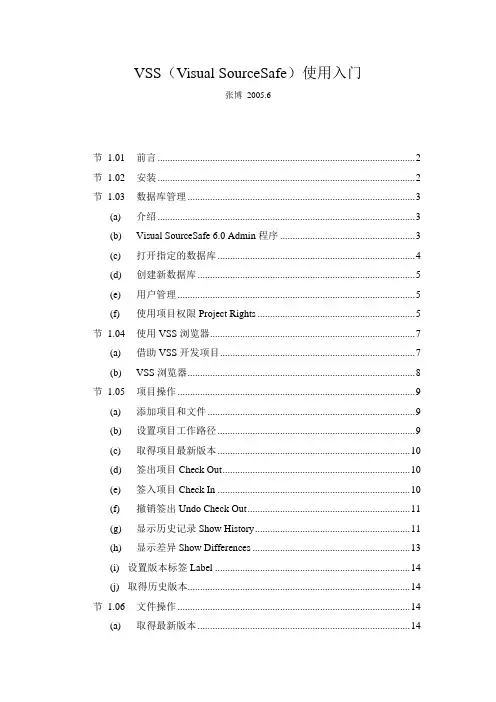
VSS(Visual SourceSafe)使用入门张博2005.6节 1.01 前言 (2)节 1.02 安装 (2)节 1.03 数据库管理 (3)(a) 介绍 (3)(b) Visual SourceSafe 6.0 Admin程序 (3)(c) 打开指定的数据库 (4)(d) 创建新数据库 (5)(e) 用户管理 (5)(f) 使用项目权限Project Rights (5)节 1.04 使用VSS浏览器 (7)(a) 借助VSS开发项目 (7)(b) VSS浏览器 (8)节 1.05 项目操作 (9)(a) 添加项目和文件 (9)(b) 设置项目工作路径 (9)(c) 取得项目最新版本 (10)(d) 签出项目Check Out (10)(e) 签入项目Check In (10)(f) 撤销签出Undo Check Out (11)(g) 显示历史记录Show History (11)(h) 显示差异Show Differences (13)(i) 设置版本标签Label (14)(j) 取得历史版本 (14)节 1.06 文件操作 (14)(a) 取得最新版本 (14)(b) 签出 (14)(c) 签入 (14)(d) 撤销签出 (14)(e) 查看和编辑(View,Edit) (15)(f) 显示文件历史Show History (15)(g) 文件比较Show Differences (16)(h) 文件属性 (17)节 1.07 与开发工具整合 (18)节 1.08 已知的问题 (18)(a) UNICODE、UTF-8的问题 (18)(b) InterDev开发Web应用的问题 (19)(c) 文件比较的问题 (19)(d) 签入无效的问题(与CuteFTP有关的) (19)节 1.09 Tip (19)节 1.01前言本文件是作者本人使用VSS产生的一些心得、经验之类的记录,并非严肃的操作手册。

VSS使用手册一、版本管理的必要性如果说70年代的软件危机导致了软件工程思想的诞生和理论体系的发展,那么80~90年代尤其是90年代软件产业的迅猛发展导致了另一种新思想的产生和实现,这就是软件的版本管理。
只要参加过软件开发的人都清楚,现在的软件项目完全由一个人来完成是难以想象而且也是不可能的,通常是有一个研发小组来共同分析、设计、编码和维护,并有专门的测试小组对已完成编码调试的软件进行全面的测试。
在软件开发这个庞大而复杂的过程中,需要涉及到各个方面的人员,信息的交流反馈不仅仅是在研发小组的成员之间及各个研发小组之间,还存在于客户和研发者之间。
所有的这些交流反馈意见信息都有可能导致对软件的修改,小的可能只是对某个源文件中的某个变量的定义改动,大到重新设计程序模块甚至可能是整个需求分析变动。
在这个工程中,由于软件开发所固有的特征,可能会形成众多的软件版本,而且我们并不能保证不出现错误的修改,而这样的一个困难局面却又非常现实地摆在项目开发管理者的面前,他/她该如何有效地解决这些问题,具体地说就是如下一些问题:1.怎样对研发项目进行整体管理;2.项目开发小组的成员之间如何以一种有效的机制进行协调;3.如何进行对小组成员各自承担的子项目的统一管理;4.如何对研发小组各成员所作的修改进行统一汇总;5.如何保留修改的轨迹,以便撤销错误的改动;6.对在研发过程中形成的软件的各个版本如何进行标识,管理及差异识辨等等。
一个非常直接的反应,我们必须要引进一种管理机制,一个版本管理机制,而且是广义上的版本管理,它不仅需要对源代码的版本进行管理,而且还要对整个项目进行管理。
以往的那种被誉为具有良好编程风格的做法,诸如在对他人的源程序进行修改时注释修改原因,修改人和日期,如果是多个成员同时进行了修改,那么需要进行及时的人工的差异比较和综合以便形成一个统一的新版本。
这种做法在当前的大型软件的开发中已经越来越没有空间了,可以说是一种以小作坊的形式来面对软件的社会化大生产,再也不可能行得通了。
VSS使用手册1. 安装客户端:首先我们在我们自己的机器上装好SourceSafe的客户端。
2. 设置用户名、密码和数据库路径:安装完客户端后,打开SourceSafe会提示输入:用户名、SourceSafe密码、数据库路径等信息3. 登录后,会出现4. 设置存放路径:点击你要下载的路径右击,选择“设置工作目录”5. 下载文件:选择完要存放的目录后,选择要下载的文件,右击选择“获取最新版本”6. 添加文件(签入文件):在VS2008里面新增你所在新增的文件(VssText.txt),右击“签入”,同进也将工程文件(XXX.csproj)一起签入,也可以选中“XXX”右击,选择“查看挂起的签入”可以看到你所有签出未签入的文件列表,然后将您要签入的文件选中后,点击“签入”就可以了7. 删除文件:选择所以删除的文件,右击选择“删除”,在删除的过程中会有相关提示,根据自己的需要选择,最后将工文件程“XXX.csproj”签入即可。
8. 签出文件(和查看文件“签出者”):设置签出时是否提示(如下图:)菜单路径:“工具->选项”,选择您要签出的文件右击“签出以进行编辑”;如果想回到原来的版本(撤消操作),右击“撤消签出”即可;如果在签出的时候有提示:“签出期间发生错误或用户取消。
某些文件可能尚未签出。
(文件被其他用户以独占方式签出)”时,则表示此文件已经被其他人签出,可以在工具栏右击选择“源代码管理”,选择“SourceSafe 属性”,在签出状态Tab 页,可以看到“签出者”9. 查看历史记录和查看版本之间的差异:选中您要查看的文件,右击“查看历史记录”,可看到这个文件的历史记录列表;查看版本之间的差异:按住“Ctrl”键,选中要对比的两个版本,点击“差异”,就可以看到两个版本差异的数据,。
Visual SourceSafe使用说明(Visual SourceSafe User Manual)目录1 概述 (5)1.1 说明 (5)1.2 范围 (5)1.3 术语和缩写 (5)1.4 参考 (5)2 开始使用VSS 2005 (5)2.1 VSS概述 (5)2.2 文件 (5)2.3 项目 (6)2.4 工作文件夹 (6)2.5 使用VSS Explorer软件进行工作 (7)2.5.1 安装(Install) (7)2.5.2 配置数据库(Configure Database) (9)2.5.3 登录(Login) (12)2.5.4 拖放(Drag and Drop) (12)2.5.5 文件列表符号(File List Symbols) (13)2.5.6 项目列表符号(Project List Symbols) (13)2.5.7 刷新列表视图(Refresh List View) (14)3 用户指南 (14)3.1 添加文件,文件夹和项目(Add Files, Folders, and Projects) (14)3.1.1 通过拖放添加文件和文件夹(Add Files and Folders Using Drag andDrop)143.1.2 添加文件夹(Add Folders) (15)3.1.3 添加多个文件(Add Multiple Files) (15)3.1.4 添加单个文件(Add Single Files) (16)3.2 分支和共享文件和项目(Branch and Share Files and Projects) (17)3.2.1 共享文件(Share Files) (17)3.2.2 分支共享文件(Branch Shared Files) (18)3.2.3 用一步操作实现共享和分支文件(Share and Branch a File in OneOperation) (18)3.2.4 通过共享,锁定和分支操作来创建服务包(Share, Pin and Branch toCreate Service Pack Projects (Bug Fixes)) (19)3.3 签入和签出文件(Check In and Check Out Files) (20)3.3.1 签入文件或项目(Check In Files or Projects) (20)3.3.2 签出文件或项目(Check Out Files or Projects) (20)3.3.3 编辑文件(Edit Files) (21)3.3.4 重命名文件或项目(Rename Files or Projects) (21)3.3.5 撤销签出(Undo Check Out) (22)3.4 Cloak项目(Cloak Projects) (22)3.4.1 如何Cloak项目(How to Cloak Projects) (23)3.5 如何创建新项目(How to Create New Projects) (23)3.6 删除和恢复文件和项目(Delete and Recover Files and Projects) (23)3.6.1 删除文件或项目(Delete a File or Project) (24)3.6.2 彻底删除文件或项目(Destroy a File or Project) (24)3.6.3 清除被删除文件(Purge Deleted Files) (24)3.6.4 恢复已删除文件(Recover Deleted Files) (25)3.7 获取和查看文件和项目(Get and View Files and Projects) (25)3.7.1 总是包含子文件夹(Always Include Subprojects) (25)3.7.2 总是保持文件签出(Always Keep Files Checked Out) (26)3.7.3 获取历史版本(Get Earlier Version) (26)3.7.4 获取最新版本(Get Latest Version) (26)3.7.5 无工作文件夹情况下查看文件(View Files without a Working Folder)273.7.6 不使用Get或签出命令查看文件(View Files without Getting or CheckingOut)273.8 Label文件和项目(Label Files and Projects) (28)3.8.1 如何Label文件和项目(How to Label Files and Projects) (29)3.9 合并文件(Merge Files) (29)3.9.1 合并已分支文件 (29)3.10 移动文件和项目(Move Files and Projects) (30)3.10.1 移动文件(Move files) (30)3.10.2 移动项目(Move projects) (30)3.11 密码(Password) (30)3.11.1 如何修改密码(How to Change Your Password) (31)3.12 锁定文件和项目(Pin Files and Projects) (31)3.12.1 锁定文件(Pin Files) (31)3.12.2 解锁文件(Unpin Files) (32)3.13 回退到历史版本(Rollback to Previous Versions) (32)3.13.1 回退到文件的历史版本(Rollback to a Previous Version of a file) (32)3.13.2 虚拟回退到文件的历史版本(Virtual Rollback to a Previous Version of aFile)333.14 搜索文件(Search for Files) (33)3.14.1 取消搜索(Cancel Search) (33)3.14.2 搜索字符串(Search by String) (33)3.14.3 搜索已签出文件(Search for Checked Out Files) (34)3.14.4 通配符搜索(Search with a Wildcard) (34)3.15 设置工作文件夹(Set Working Folders) (35)3.15.1 如何设置工作文件夹(How to Set a Working Folder) (35)1 概述1.1 说明本文的阅读对象包括VSS的管理员和普通用户,以及希望利用VSS进行软件版本控制的人员。
VSS配置安装教程一、Vss安装第一步:将Visual SourceSafe2005安装包解压。
第二步:找到setup.exe双击运行。
第三步:在弹出的界面复选框中选中I accept the terms of the License Agreement,表示同意VSS的用户协议。
此处序列号已经默认填写好,直接点击Next即可。
第四步:选择安装特征,其中分为Default(默认)、Full(完整)和Custom(自定义)安装,一般我们选择Default默认安装即可。
在窗口右边点击Browse选择安装路径,然后点击Install。
第五步:这一步程序会自动运行安装,只需要等待。
第六步:然后出现下图所示,安装成功,选Finish完成安装。
二、服务器端配置(Vss2005)VSS administrator是一个服务器端的工具,用于管理VSS数据库、用户、组织属性、权限等。
1、创建DataBase步骤第一步:在Visual SourceSafe安装目录下,选择ssadmin运行服务器端并登陆,如下图。
第二步:在创建路径前,先你的电脑的盘下新建一个文件夹(database),并把文件夹设置为共享,而且必须将权限设成允许更改和读取,共享时设置为“everyone”并“添加”。
可以设置为“完全控制”看看。
第三步:选择File→New Databae,创建VSS数据库database,直接点击“下一步”。
第四步:点击Browse找到刚刚新建的文件夹database,点击“下一步”,如下图。
第五步:这一步是更改数据连接名,一般保持默认的文件夹名就好,直接点击“下一步”。
第六步:点击完成OK。
2、新建用户第一步:点击Tools→options,给用户登陆服务器数据库database权限和分配权限。
给用户配置权限时,最好开始只分配“Read”权限。
第二步:下面开始新建客户端的用户:选择Users下面的Add User,输入用户名和密码(密码可以设置为空),点击“OK”,添加用户成功。
4. 管理员指南4.1. VSS管理任务(VSS Administrator Tasks)作为VSS管理员,使VSS数据库对VSS客户端尽量有用是您的工作职责。
您可以采用多种方式改变VSS的工作方式,例如允许客户端使用多重文件签出功能,或者利用VSS新的Web功能。
作为VSS管理员,您能执行以下操作:•创建新数据库• 创建网站项目• 创建影子文件夹• 定制SRCSAFE.INI或SS.INI文件• 启用关键字扩展功能• 启用多次签出功能• 打开数据库• 设置默认文件类型4.1.1. 创建新数据库(Create a New Database)VSS管理员使用MKss.exe程序创建新的空数据库。
为了创建新的空数据库:1. 为新数据库创建文件夹,例如,您可以将文件夹命名为“data”。
2. 打开命令提示符。
3. 在命令提示符中,转到您VSS服务器安装文件夹的\win32子文件夹下。
4. 为创建空数据库和对应文件夹,运行Mkss程序。
例如:Mkss d:\vss\data5. 为创建空数据库和对应文件夹,运行Ddnconv程序。
例如:Ddnconv d:\vss\data注意如果您为了获取Fast Get功能要把数据库升级到新的VSS数据库格式,您需要在完成步骤1-5后再运行Ddupd程序。
4.1.2. 创建网站项目(Create Web Site Projects)VSS包含一些使万维网网站管理变得更加简易的功能。
例如,您可以将某个VSS项目指定为网站项目,然后对项目(和子项目)中的HTML文件快速创建一个站点地图,检查项目文件中的超链接,并在网站文件就绪时把文件发布到Internet服务器上。
为使用上述功能的任意一种,您必须先将项目指定为网站项目。
为了创建网站项目:1. 在VSS Administrator软件的tools菜单,单击options。
2. 单击web projects选项卡。
3. 单击Browse搜索您想指定为网站项目的项目,然后单击OK退出Set Web Site At对话框。
VSS版本管理使用指南VSS版本管理使用指南V0.1文档控制页目录1.背景知识介绍 (4)1.1 版本管理 41.2 V ISUAL S OURCE S AFE 6.0(VSS6)简介 51.3 VSS的简单工作原理 51.4 VSS的基本概念 51.5 VSS6的一些新增的特征和功能61.6 VSS6的应用72.VSS6安装和维护 (8)2.1 I NSTALL VSS6S ERVER82.2 I NSTALL VSS6C LIENT82.3 VSS6服务器的配置和管理92.4 将VSS数据库从5.0格式升级到6.0格式 92.5 VSS6数据库的备份与恢复92.6 维护VSS6数据库 103.VSS的使用 (10)3.1 基本操作103.2 选项164.来自MSDN的情景示例 (16)4.1 使用L ABEL174.2 使用S HARE、P IN和B RANCH创建项目的S ERVICE P ACK185.关于开发流程 (19)5.1 目前的方式195.2 更好的方式20使用VSS进行版本管理1.背景知识介绍1.1版本管理如果说70年代的软件危机导致了软件工程思想的诞生和理论体系的发展,那么80~90年代尤其是90年代软件产业的迅猛发展导致了另一种新思想的产生和实现,这就是软件的版本管理。
只要参加过软件开发的人都清楚,现在的软件项目完全由一个人来完成是难以想象而且也是不可能的,通常是有一个研发小组来共同分析、设计、编码和维护,并有专门的测试小组对已完成编码调试的软件进行全面的测试。
在软件开发这个庞大而复杂的过程中,需要涉及到各个方面的人员,信息的交流反馈不仅仅是在研发小组的成员之间及各个研发小组之间,还存在于客户和研发者之间。
所有的这些交流反馈意见信息都有可能导致对软件的修改,小的可能只是对某个源文件中的某个变量的定义改动,大到重新设计程序模块甚至可能是整个需求分析变动。
在这个工程中,由于软件开发所固有的特征,可能会形成众多的软件版本,而且我们并不能保证不出现错误的修改,而这样的一个困难局面却又非常现实地摆在项目开发管理者的面前,他/她该如何有效地解决这些问题,具体地说就是如下一些问题:●怎样对研发项目进行整体管理;●项目开发小组的成员之间如何以一种有效的机制进行协调;●如何进行对小组成员各自承担的子项目的统一管理;●如何对研发小组各成员所作的修改进行统一汇总;●如何保留修改的轨迹,以便撤销错误的改动;●对在研发过程中形成的软件的各个版本如何进行标识,管理及差异识辨等等。
一个非常直接的反应,我们必须要引进一种管理机制,一个版本管理机制,而且是广义上的版本管理,它不仅需要对源代码的版本进行管理,而且还要对整个项目进行管理。
以往的那种被誉为具有良好编程风格的做法,诸如在对他人的源程序进行修改时注释修改原因,修改人和日期,如果是多个成员同时进行了修改,那么需要进行及时的人工的差异比较和综合以便形成一个统一的新版本。
这种做法在当前的大型软件的开发中已经越来越没有空间了,可以说是一种以小作坊的形式来面对软件的社会化大生产,再也不可能行得通了。
其实,版本管理的思想很早就存在于软件开发者的头脑之中,只是以往的认识没有现在人们所意识到的那样迫切。
UNIX的程序开发系统较早就提供了能够进行开发小组中源代码版本管理的工具,现在的Linux更是提供功能强大的能够跨平台的版本管理器,国外公司的基于Windows的版本管理器也已经有了比较成熟的产品,国内的研究单位如北京大学计算机系CASE实验室也在致力于这方面的工作。
1.2VISUAL SOURCESAFE 6.0(VSS6)简介VSS6现在是Microsoft Visual Studio 6.0开发产品家族的一员,如Visual C++ 6.0和Visual J++ 6.0一样。
1.3VSS的简单工作原理Microsoft的VSS6解决了软件开发小组长期所面临的版本管理问题,它可能有效地帮助项目开发组的负责人对项目程序进行管理,将所有的项目源文件(包括各种文件类型)以特有的方式存入数据库。
开发组的成员不能对该数据库中的文件进行直接的修改,而是由该版本管理器将该项目的源程序或是子项目的源程序拷贝到各个成员自己的工作目录下进行调试和修改,然后将修改后的项目文件作Checkin提交给VSS,由它进行综合更新。
VSS也支持多个项目之间文件的快速高效的共享。
当某个成员向VSS中添加文件时,该文件将会被备份到数据库中,以便所有的成员都能共享该文件。
而且每个成员对所有的项目文件所作的修改都将被记录到数据库中,从而使得修改的恢复和撤销在任何时刻,任何位置都成为可能。
小组的成员可能得到该项目的最新版本,对它进行修改,并保存一个新的版本。
VSS的项目组织管理使得开发小组的协调变得简单容易且很直观,当一个和一组文件发放给另一个成员,小组,Web站点或是任何其他的地址,VSS确保他们之间的真正共享及所选的一组文件的不同版本的安全性。
现在,越来越多的开发者可以通过他们的开发环境来访问VSS的功能。
而且VSS可以很容易地与Microsoft Access、Visual Basic、Visual C++、Visual FoxPro和其他的开发工具集成在一起,一旦VSS 集成到开发环境中,就可以象控件一样使用,能够很好地体现出VSS的易用性和强大功能。
1.4VSS的基本概念为了更好的了解VSS,有必要对如下一些概念给予说明。
1.4.1项目所谓的项目是一组存在VSS中的文件(任何类型),可以在项目中或是项目之间进行文件的添加、删除、编辑和共享。
一个项目与操作系统的文件夹有很多的相似之处,但它更好地支持文件合并、历史和版本控制。
所有的文件存在VSS数据库的项目中,开发组成员不能在VSS中的主备份文件上工作(除了检查和版本比对等特殊情况外)而是VSS为每个成员在各自的工作目录下提供一个拷贝以供工作。
尽管在没有工作目录的情况下也可以查看某个文件,但如要真正在VSS管理下工作,就必须要创建一个工作目录。
1.4.2版本控制VSS能够维护一个文件的多个版本,包括一个从不同版本之间进行修改的记录。
版本控制包括如下方面:●组内协调:在一般情况下,确保在任何时刻都只有一个成员对某个特定的文件进行修改,这样可以防止文件被其他成员的修改意外更新。
当然,VSS管理员可以改变此缺省设置以允许对单个文件同时有多个Check out,并且仍禁止对他人的修改进行覆盖。
●版本跟踪:对老版本的源代码和其他文件进行归档和跟踪,而且这些版本能够被重新得到以便进行bug跟踪或其他目的。
●跨平台开发:支持同一代码在跨多个开发平台时的版本控制。
●重用或面向对象代码:跟踪哪些程序使用了哪些代码可被重用的模块。
版本控制的涵义在以后的章节中将会得到更进一步的论述。
1.4.3版本跟踪我们已经知道,VSS提供版本控制和历史服务,以保证一个文件的每个版本都是可恢复的。
VSS用日期/时间戳来记录文件是何时被Check out或是何时被修改的,它主要有三种方法来跟踪文件和项目的版本:●版本号:这是由VSS维护的内部数码,用户对它没有控制权。
每个文件和项目的每个版本都有一个版本号,这些版本号总是一个整数且是递增的。
●标签:这些是用户赋给某个项目或文件的某个版本的一个字符串,可以是任何格式的长度不超过31字符的字符串。
●日期/时间戳:它给出了一个文件何时最后被修改的信息,或者是一个文件何时被Check in。
VSS同时支持12小时和24小时的时间格式。
1.4.4工作目录工作目录是用户真正对项目文件进行调试修改的地方,当用户Check out或提取一个文件时,VSS将该项拷贝到用户的工作目录下,当用户修改了该文件并将其Check in或提交时,VSS再将它从用户的工作目录拷回到VSS的数据库中。
在用户作Check out时,VSS 将会自动管理他的工作目录,诸如创建必要的子目录。
而且工作目录可以随时创建或修改。
1.5VSS6的一些新增的特征和功能1. 归档和恢复:在VSS6中这两个操作是在一个用户界面友好的VSS管理员wizard中进行的,而在以前的版本中,它们只能通过命令行来实现。
2. 移动文件:当用户移动文件时,VSS6自动将该文件共享到一个新的项目中,并在原项目中将其删除。
在新项目中,该文件的属性是共享的。
3. 多个项目之间的差异比较:该功能允许用户在不同的项目之间进行差异比较。
4. 单个文件的展开:在以前的版本中,VSS只能展开一个目录(文件夹),在VSS6中,同时可以展开一个文件。
5. 快速提取:由于VSS6在性能上的提高,现在的文件提取速度比以往VSS版本的快两倍左右。
6. 历史信息过滤:VSS6支持查看那些没有标签的文件和项目的历史。
7. 清除临时文件夹选项:该新功能可使用户很方便地清除临时文件夹。
8. 检查外部的超连接:在VSS的较早的版本中,只有内部的超连接和项目内的跳转才得到检查,VSS6允许用户检查项目之外的超连接和跳转。
9. 创建打开VSS数据库的快捷键:用户可以使用VSSExplorer中该新功能创建一个打开某个特定VSS数据库的桌面快捷键。
10. HTML格式的帮助:VSS的以往版本使用的是WinHelp格式。
1.6VSS6的应用首先看一下我们的开发小组所处于的实际情况,最一般的情况是整个项目使用的就是微机环境,每个开发者在各自的Windows微机下利用Delphi来开发项目中各个子项目或子模块,通常这个小组是局域网的一部分或者是一个较为独立的子网,可能配有专门的服务器。
其次是对于项目本身来说,一个项目经过分析设计后一般都会分成若干个子项目由若干个开发小组各自负责编码调试,但软件开发的实际情况决定了各个小组之间并不是完全独立的,他们在很多情况下都需要协调交互和信息反馈,开发过程中的每一步都有可能会导致对前一阶段工作的修正,因为软件开发很大程度上是一个螺旋式的过程,更不用说小组之内的相互交流了。
在这个不断交互改动的过程中,将可能形成的项目的阶段版本、部分版本和完整版本的数量是可想而知的,而以往的通常的版本人工管理方法已是不能胜任了。
而且还有一个非常重要的方面不可忽略,这对系统软件的开发尤为明显,即软件的层次结构。
一般的做法是在通用的系统软件之上为多个应用开发相应的应用程序,与此相对照的项目开发组也一般分为系统开发组和各个应用开发组,应用软件的开发和使用过程中将会反馈回无数的应用本身和系统软件的问题,如果只是针对每个应用来单独修改更新系统软件版本,这样就不可避免地导致多个系统版本的不一致,这样对于真正解决系统所存在的问题就显得力不从心了。
而VSS6正适合于这种软件的开发体系结构,可以为各个小组创建自己的项目,而这些项目又从属于一个总的项目,所有的修改都将被汇总处理以形成一个统一的最新版本。